Cómo copiar archivos de manera remota a través de SSH sin ingresar su contraseña

SSH es un salvavidas cuando necesita administrar una computadora de manera remota, pero ¿sabía que también puede cargar y descargar archivos? Con las teclas SSH, puede omitir el ingreso de contraseñas y utilizarlas para los scripts.
Este proceso funciona en Linux y Mac OS, siempre que estén configurados correctamente para el acceso SSH. Si está usando Windows, puede usar Cygwin para obtener una funcionalidad similar a Linux, y con un pequeño ajuste, SSH también se ejecutará.
Copiar archivos a través de SSH
La copia segura es un comando realmente útil, y es muy fácil de usar El formato básico del comando es el siguiente:
scp [opciones] original_file archivo_destino
El mejor pateador es cómo formatear la parte remota. Cuando direcciona un archivo remoto, debe hacerlo de la siguiente manera:
usuario @ servidor: ruta / a / archivo
El servidor puede ser una URL o una dirección IP. Esto es seguido por dos puntos, luego la ruta al archivo o carpeta en cuestión. Veamos un ejemplo.
scp -P 40050 Desktop / url.txt [email protected]: ~ / Desktop / url.txt
Este comando presenta el indicador [-P] (tenga en cuenta que se trata de una P mayúscula ) Esto me permite especificar un número de puerto en lugar del 22 predeterminado. Esto es necesario para mí debido a la forma en que he configurado mi sistema.
A continuación, mi archivo original es "url.txt" que está dentro de un directorio llamado "Escritorio". El archivo de destino está en "~ / Desktop / url.txt" que es lo mismo que "/user/yatri/Desktop/url.txt". Este comando está siendo ejecutado por el usuario "yatri" en la computadora remota "192.168.1.50".
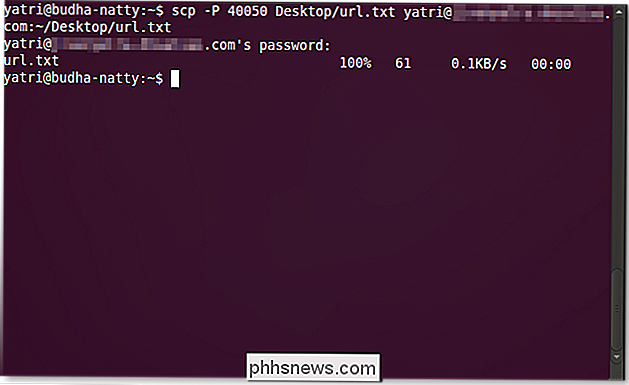
¿Qué sucede si necesita hacer lo contrario? Puede copiar archivos desde un servidor remoto de manera similar.
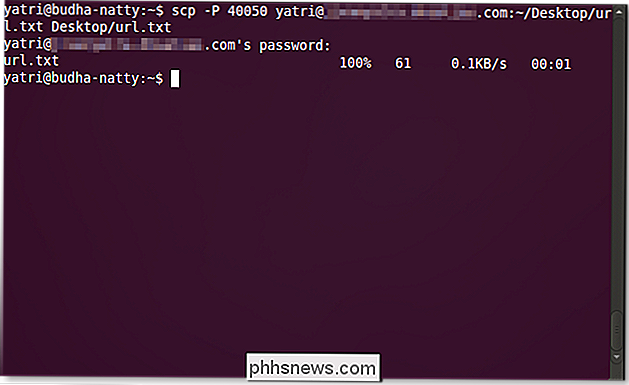
Aquí, he copiado un archivo de la carpeta "~ / Escritorio /" de la computadora remota a la carpeta "Escritorio" de mi computadora.
Para copiar directorios completos, usted " Necesitaré usar el indicador [-r] (tenga en cuenta que es una letra r minúscula).
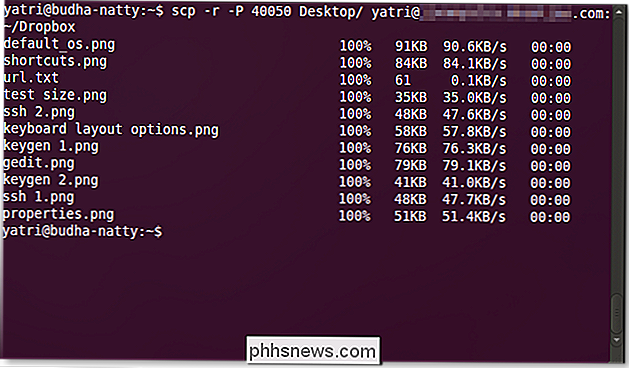
También puede combinar indicadores. En lugar de
scp -P -r ...
Puedes hacer
scp -Pr ...
La parte más difícil aquí es que la finalización de pestañas no siempre funciona, por lo que es útil tener otra terminal con una sesión SSH ejecutándose para que sepa dónde colocar las cosas.
SSH y SCP sin contraseñas
La copia segura es excelente. Puede ponerlo en scripts y hacer que haga copias de seguridad en computadoras remotas. El problema es que es posible que no siempre esté cerca para ingresar la contraseña. Y, seamos honestos, es realmente difícil introducir su contraseña en una computadora remota a la que obviamente tiene acceso todo el tiempo.
Bueno, podemos usar contraseñas utilizando los archivos clave. Podemos hacer que la computadora genere dos archivos clave, un público que pertenece al servidor remoto, y uno privado que está en su computadora y necesita ser seguro, y estos se usarán en lugar de una contraseña. Muy conveniente, ¿no?
En su computadora, ingrese el siguiente comando:
ssh-keygen -t rsa
Esto generará las dos claves y las pondrá en:
~ / .ssh /
con los nombres "id_rsa" para su clave privada, y "id_rsa.pub" para su clave pública.
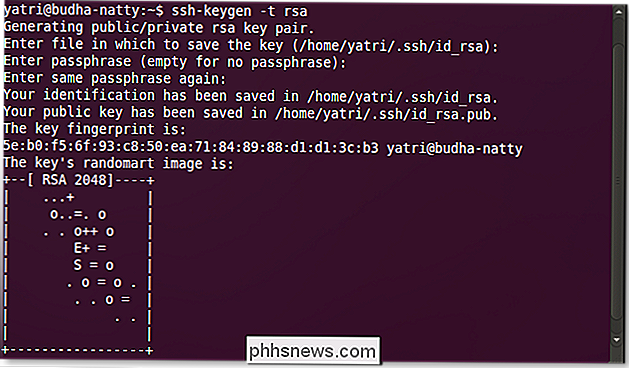
Después de ingresar el comando, se le preguntará dónde guardar la clave. Puede presionar Enter para usar los valores predeterminados mencionados anteriormente.
Luego, se le pedirá que ingrese una frase de contraseña. Presiona Enter para dejar esto en blanco, luego hazlo nuevamente cuando te pida confirmación. El siguiente paso es copiar el archivo de clave pública a su computadora remota. Puede usar scp para hacer esto:
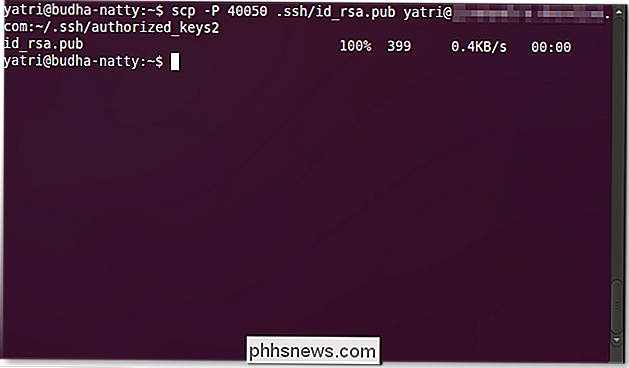
El destino de su clave pública está en el servidor remoto, en el siguiente archivo:
~ / .ssh / authorized_keys2
Las claves públicas posteriores se pueden anexar a este archivo, muy parecido al archivo ~ / .ssh / known_hosts. Esto significa que si desea agregar otra clave pública para su cuenta en este servidor, debe copiar el contenido del segundo archivo id_rsa.pub en una nueva línea en el archivo authorized_keys2 existente.
Consideraciones de seguridad
Isn ' ¿Es esto menos seguro que una contraseña?
En un sentido práctico, no realmente. La clave privada que se genera se almacena en la computadora que está utilizando, y nunca se transfiere, ni siquiera para verificarse. Esta clave privada SOLO coincide con esa clave pública ONE, y la conexión debe iniciarse desde la computadora que tiene la clave privada. RSA es bastante seguro y usa una longitud de 2048 bits por defecto.
De hecho, es bastante similar en teoría al uso de su contraseña. Si alguien sabe su contraseña, su seguridad se va por la ventana. Si alguien tiene su archivo de clave privada, la seguridad se pierde en cualquier computadora que tenga la clave pública correspondiente, pero necesitan acceso a su computadora para obtenerla.
¿Esto puede ser más seguro?
Puede combinar una contraseña con archivos clave Siga los pasos anteriores, pero ingrese una frase de contraseña segura. Ahora, cuando se conecta a través de SSH o usa SCP, necesitará el archivo de clave privada adecuado y también la frase de contraseña adecuada.
Una vez que ingrese su frase de contraseña una vez, no se le volverá a solicitar para ello hasta que cierre su sesión. Eso significa que la primera vez que SSH / SCP, tendrá que ingresar su contraseña, pero todas las acciones posteriores no lo requerirán. Una vez que cierre sesión en su computadora (no en la remota) o cierre su ventana de terminal, tendrá que ingresarla nuevamente. De esta manera, en realidad no estás sacrificando la seguridad, pero tampoco te acosan las contraseñas todo el tiempo.

¿Puedo reutilizar el par de claves pública / privada?
Esta es una muy mala idea. Si alguien encuentra su contraseña y usa la misma contraseña para todas sus cuentas, ahora tienen acceso a todas esas cuentas. Del mismo modo, su archivo de clave privada también es súper secreto e importante. (Para obtener más información, consulte Cómo recuperarse después de que su contraseña de correo electrónico se haya comprometido)
Lo mejor es crear nuevos pares de claves para cada computadora y cuenta que desee vincular. De esta forma, si una de sus claves privadas queda atrapada de alguna manera, entonces solo comprometerá una cuenta en una computadora remota.
También es realmente importante tener en cuenta que todas sus claves privadas están almacenadas en el mismo lugar: en ~ /.ssh/ en su computadora, puede usar TrueCrypt para crear un contenedor seguro y encriptado, luego cree enlaces simbólicos en su directorio ~ / .ssh /. Dependiendo de lo que estoy haciendo, utilizo este método superseguro super-paranoide para tranquilizarme.
¿Ha usado SCP en cualquier secuencia de comandos? ¿Utiliza archivos clave en lugar de contraseñas? ¡Comparte tu propia experiencia con otros lectores en los comentarios!

¿Cómo se aplica la unicidad de las direcciones MAC?
Con el enorme volumen de dispositivos conectados a Internet que se han producido y se seguirán produciendo, ¿cómo es la singularidad de cualquier dirección MAC 'dada'? impuesto? La publicación de preguntas y respuestas SuperUser de hoy tiene las respuestas a las preguntas de un lector curioso. La sesión de preguntas y respuestas de hoy nos llega por cortesía de SuperUser, una subdivisión de Stack Exchange, una agrupación de sitios de preguntas y respuestas impulsada por la comunidad.

Cómo verificar un checksum de ISO de Linux y confirmar que no se ha manipulado
El mes pasado, el sitio web de Linux Mint fue pirateado, y se instaló un ISO modificado para su descarga que incluía una puerta trasera . Si bien el problema se solucionó rápidamente, demuestra la importancia de verificar los archivos ISO de Linux que descarga antes de ejecutarlos e instalarlos. He aquí cómo.



